 Mac Clinic Tips:
Mac Clinic Tips:
MacOS8を使用してみて
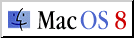 やっぱり色々問題は出るが、使い勝手はよい
やっぱり色々問題は出るが、使い勝手はよい
作成:1997年10月1日/改訂:10月4日
改訂:11月3日(1カ月使用後の修正を含める)
MacOS8のインストール作業
PM6100/66(72MB/350MB)へインストールした。
このようなシステムのアップデートの場合は、外付けHDにインストールするのが一番安全であり、この方法を取ることにした。
外付けHDは2GBのもので、3つに斬ってあるパーティションの人にMacOS8を新規インストールする。このHDはDrive7でフォーマットしたもので、特にドライバの更新は行なっていない。
内蔵HDも含めて4つのボリュームがあり、現在はその内の二つに漢字トーク7.5.5とMacOS7.6.1が入っている。
- 予備作業として、現在使用のシステム並びに回復できない書類のバックアップを別のZipにとる。
- Appleの説明書では、MacOS8のCD-ROMから起動するように指示しているが、インストール作業を行なうシステムが含まれるHDとは別のHDに(同じHDでもパーティションが異なる場合は別のHDと認識される)にインストールする場合は、別にこの手順を取る必要はない。私の場合も、現在起動しているMacOS7.6.1のまま、MacOS8のCD-ROMをセットとしてインストール作業を行なった。
- 基本インストールを選択。追加の機能は後でもインストールできるので、今回は選択しない。また、基本インストールで「カスタム」を選ぶと、少し細かなフォルダが選べるが、大差ないので、基本インストールを選択すればよい。インストール先は外付けの「ボリュームB」(650MB)とする。
- インストール開始。まずディスクの検証が行われ、「これはApple純正のHDではないのでドライバの更新は出来ません。どうしますか?」というメッセージが出た。ここで「警告を無視」のボタンを押す。
- インストール開始。手順はMacOS(約20分)→インフォセンター(約2分)→インターネットアクセス(約8分)→OP関係(約8分)の計37分もかかった。多分CD-ROMドライブが遅いためだろう。結果から見ると、インフォセンターとインターネットアクセスはアップデートの場合は、インストールしなくても良かった。
- インストールが完了すると、すぐに再起動する必要はなく終了できる。
- インストールされたのは次の6つのフォルダ。
- システムフォルダ(81.6MB)
- ユーティリティ(640K)
- Appleエクストラ(8.1MB)
- MacOS情報(185K)
- アシスタント(500K)
- アプリケーション(630K)−オーディオプレーヤ、ムービーブレーヤ、SimpleText
- インターネット(14.6MB)−Netscape3.0.1、クラリスメールライト、ダイアラー
このうち、インターネット以外を一枚のZipに「Pure MacOS8」として保存した。これを取っておけば、今後何かあったときに、またCD-ROMから再インストールするという手間が省ける。
- 「ボリュームB」を起動ディスクとして起動。MacOS8のパターンで起動した。起動時間はMacOS7.6.1と同じ1分少々。「このコンピュータについて...」を見るとシステムで9.1MBを使用。少し増えた。
- いきなり「MacOs設定アシスタント」、「インターネット接続アシスタント」が起動。Winodwsのウィザードにならったもののようだが、設定する内容が実にくだらない。Macだったら、コントロールパネルでもっと簡単に設定できる。
- 「ボリュームA」(KT7.5.5)を起動ディスクとして再起動。「ボリュームC」に入っているOS7.6.1のシステムフォルダから必要なファイルを「ボリュームA」のOS8のシステムフォルダにコピーする。この際、OS8のシステムフォルダ内のすべての書類を開いて、全部にラベルをつける。こうすればピュアなものと、後で加えたものが一目稜線となる。コピーしたのは、コントロールパネル、機能拡張、アップルメニュー、電子メールフォルダやNetscapeのフォルダも忘れずにコピーする。
システムのアップデートで一番トラブルを引き起こすのが、この調整だ。上書きに比べれば、新規インストールしたものに、今までのファイルを加えていくやり方の方が、問題が起きたときの対応が容易だ。しかし、それでも、どのファイルが必要でどれは不要かの判断は難しい。入れておいても害のないファイルものあれば、それが原因でコンフリクトを起こすファイルもある。
機能拡張ファイル「Object Support Lib」はMacOS8からはその機能がシステムに内蔵されたので、これは加える必要がない。入れてしまうと、コンフリクトを起こす。
また一般にNow Utilityのようにシステムに直接手を加えるようなユーティリティソフトの古いものは入れないほうが良い。コンフリクトを起こすか、何らかの障害を起こす。私も、メニューバーに時計が出ないので色々調べた結果、Now Startup Manager(7.6.1では問題なかった)をコントロールパネルに加えていたためだと分かった。
- 初期設定ファイルは、いちいち色々な設定をやり直すのが面倒な場合は、今までのシステムの初期設定ファイルをそのままにコピーしてしまえばよいように思うが、これが原因で動かなくなることがあるから注意が必要だ。
MacOS8をインストールすると初期設定フォルダが作られる。その中を除くと、いくつかの初期設定ファイルが既に出来ていることが分かる。これは書き換えてはいけないので、今までのファイルを移動する場合、十分に注意しなければならない。私も、単にまとめてコピーをしたら、Finderの初期設定ファイルが書き変わったらしく、起動しても、デスクトップで動かなくなってしまった。
アプリケーションの初期設定ファイルはまだ出来ていないので古いものをコピーしても大丈夫だ。FreePPPやTCP/IP等の設定は項目が多いので、今までのものをコピーするのが賢い。
- これで問題なくMacOS8が出来上がった。
1カ月間MacOS8を使用してみて(11.3修正)
■見栄えの問題−KaleidoscopeやDecorで実現していたこと
MacOS8の一つの特徴として、見栄えの変更が上げられているが、私は以前から、AaronやKaleidoscopeを使ってきたので、全く変化がないというのが第一印象だ。
「アピアランス」なるへんてこな名称(なぜ簡単に「表示」としないのだろうか)のコントロールパネルを使うのだが、設定できるのはウィンドウの枠の色と、スクロールつまみの色だけで、Kaleidoscopeのように、ウィンドウ内部の色や、システムフォントは変更することが出来ない。
デスクトップパターンに一枚の写真を表示するのも「Decor」や「DesktopPicture」といったシェアウェアで実現していたものとなんら変わらない。
BeOSのようなもっと大胆なウィンドウや、Winodwsのタスクバーのような機能もあっても良かったと思うが。
■メニューが変わって初めはまごついたが
従来コントロールパネルにあった「ラベル」「表示」がファインダメニューになった。これは善しあしだが、あえてこうする必要はなかったように思う。
一番の問題は、ウィンドウの表示方法を各ウィンドウごとで独立して設定する方式になったことだ。これはかなりやりにくい。コントロールパネルで「デフォールト」が設定できるようになっていればいいのだが、そうではない。例えば、ファイルの修正日等が相対日時(昨日とか今日という表示)で表示される。私はこの設定は興味がないので、通常の絶対日時変えたいのだが、デフォールトが相対日時になっているため、ウィンドウを開くたびにメニューで設定し直さなければならない。
■コンテクストメニューは確かに便利
メニューの変更ではまごついたが、その後、コンテクストメニューと「FinderPop」というユーティリティ(シェアウェア)を使うことで、解消された。
コンテクストメニューは普通は、Controlキーを押しながら、デスクトップなりファイルのアイコンをクリックすると、その内容(コンテクスト)がポップアップメニューで現れるものだが、両手を使わなければならないのは煩わしい。それが「FinderPop」を入れておくと、マウスを数秒押し続けるだけで、コンテクストメニューが表示されるのでとても楽になる。
慣れてくると、ラベルの色の変更や、エイリアスの作成、アプリケーションの起動と言ったものが、素早く出来るようになってとても助かる。
Windowsにも似た機能があるが、これは内容が変わらない。
■ウィンドウリストは時間がかかる
ウィンドウでリストを選ぶと罫線付きのリストになる。見栄えは非常にいいのだが、表示に時間がかかるようになった。カラムの幅が変えれればいいのだが、それは固定だ。ただどの項目でソートしているかが一目で分かるのはよい。
■ウィンドウ内のドラッグスクロールが難しくなった
ウィンドウ内であるファイルをドラッグし、そのウィンドウ内の別のフォルダに移動させるとき、ウィンドウの範囲外にある場合は、7.6までであれば、ドラッグしたカーソルをウィンドウの外に出せばよかった。ところがOS8ではそれではスクロールしない。ちょうど枠線のところに持っていかなければ動かない。慣れれば対応はできるが、ちょっとテクニックが必要だ。
■全体の処理速度は変わらない?
デスクトップで操作をしているかぎり、特にFinderが早くなったという印象はない。むしろHDの読み込みに時間がかかるのか、HDからの読み込みが必要なものは時間がかかるようになったようだ。全体的に、デスクトップの作成に時間がかかっているようである。
■バックグラウンドコピーは確かに便利
複数のコピー作業を同時に行ったり、コピー作業中に他の作業が出来るようになった。今回のように、システムの入れ換えなどで、大きなファイルのコピーをしている場合はそのありがたさが実感できる。こういう点では、全体の作業効率は向上しているのだろう。
■スティックメニューもなかなか便利
ファインダの機能強化としては数が多くないが、私にとって便利だと思ったのはスティックメニューだ。これはメニューバーを一回クリックすれば、後はマウスを押さえていなくてもメニューが開けるもので、Winodwsでも採用されているものだ。私のように一日中パソコンを使っている場合は、意外とこんなところで、疲れているんだなと感じた。
■全体の使い勝手はまるで氷の上を滑っているよう
ファインダの処理速度は速くなったという印象はないが、カーソルで色々な操作をしているときに、非常に滑りがよくなった印象を受ける。まるで大理石か氷の上を滑っているような感触だ。初めてベンツを運転したときのような感触と言ってもいいかも知れない。これはちょっとした感動ものだ。
■インターネットの速度は信じられないほど向上!
MacOS8ではOpenTransport1.2が搭載されているが、やっとこれも落ち着いてきたのか、PowerPCに最適化してきたためか、安定度、速度ともに、これは体感できるほどに改善されている。
このMacでは28.8Kbpsのモデムを使用しているのだが、夜間でもファイルの転送速度が2倍ほど早くなった。ちなみに、PPPソフトはOT/PPPではなく、FreePPP2.5をそのまま使っている。
■そして、システムの安定性... これを待っていたんだ!
この3日間、かなり激しく操作をした、今までのOSならば当然フリーズが起こっていただろうというような状況でも持ちこたえている。一瞬、フリーズしたかな?と思ってしばらく待っていると回復する。実際には、カーソルは動くが画面が反応しない状態になったことが3度ばかしあった。この頻度も今までから考えれば驚くほど少ないのだが、またフリーした状態で、コマンド+opt+escを押すと、特定のアプリケーション(またはFinder)だけが強制終了になる。今までだと、ここで完全にハングし、システムの再起動が必要だった。ところがOS8ではその他のアプリケーションは生きている。
今までのシステムは「フリーズする」ことを前提に付き合わなければならなかった。フリーズしてシステムの再起動が必要になるたびに、作業のリズムを狂わされてきた。これは結構なストレスになっていた。
ところがOS8を使うようになってから、「基本的にフリーズはしない」「フリーズした場合でも、再起動は必要ない」ため、全くストレスを感じなくなった。この解放感はMacOS8の最大の収穫だろう。
☆
その後、一カ月使ってみて、必ずしも、全くエラーが出ないわけではないことが分かった。やはり、プログラムが「原因不明で突然終了」することはあるし、Netscapeが途中でスタックすることもある、プログラムの強制終了をしてもフリーズになることもあるし、プログラムの強制終了そのものが出来ないこともある。システムエラーが完全に無くなったというわけにはいかない。
それでも、全体的な安定性はやはり飛躍的に向上したと言えると思う。
■ソフトのコンパチビリティはほとんど問題ない
システムが変更になると、ユーザーにとって一番困るのは今まで使っていたソフトが使えなくなる可能性があることだ。システムのアップデートの度にアプリケーションも全て買い替えていたのではたまったものではない。
私の使っているかぎりでは、いわゆるアプリケーションソフトの基本機能はほとんど問題ない。
問題があるのはシステムそのものに依存するユーティリティソフトだ。代表的なものは、RAM Doubler、Speed Doubler、CPU Doubler、Copy Doubler、After Dark、Now Utilitiesの一部、Norton Utilitiesの一部などだ。
NortonのDisk DoctorやSpeed Diskは古いバージョンで(vr.2.5)も立派に動く。(最新版では動かないという情報もあり)
■インターネットの接続は従来通りが一番
今回のMacOS8には従来、Apple Internet Starter Kit(AISK)として売られていた(MacOS7.6には付録としてCD-ROMがついていた)がシステムインストール時に同時にインストールされるようになった。この中にはNetscape Navigator3.0.1jaとクラリスメールライトが入っている。先頃契約したマイクロソフトのInternet ExplorerはCD-ROMの特別付録で供給される。
今回新規にインターネットを始めるユーザーは別として、既にインターネットやっているユーザーは、あえてこのインターネット関係のファイルを使う必要はない。
PPP接続ソフトとしてはOT/PPPとインターネットダイヤラーを使うように指定されているが、現在FreePPPを使っているユーザーならばこのままで構わない。全く問題なく使える。
■インストールされたNetscape
今までのAISKに入っていたNetscape Navigator3.0.1jaは68K版のみだった。PowerMaユーザーはPPC版がインストールされたと信じていたため、Shockwaveのプラグインで問題を起こしていた。
今回のインストールでは、確認したところ、インストール先が68KであればNetscapeも68K版が、PowerMacであればPPC版がインストールされることが分かった。このNetscape Navigator3.0.1jaは一部のメニューがApple専用にカストマイズされているが(Appleのサイトがすぐ呼び出せるようになっている)、それ以外は普通のNetscapeと同じなので、現在のNetscapeが問題ないのならばそちらをそのまま使えばよい。正規版を使用していないのであれば、今回インストールしたものを使うのがよいだろう。
■システムメモリ肥大の問題
MacOS8を立ち上げて、「このコンピュータについて...」をみると、システムのメモリが非常に大きくなっていることに驚く。MacOS7.6の時は9MB程度であったのが、16MBにもなっているのだ。
これは一つには、MacOS8ではインストール時に自動的にコントロールパネル「メモリ」の設定で、ディスクキャッシュが多くとられているためである。このキャッシュの量は搭載されているRAMの量によって決まるらしい。24MBのマシンでは96Kだが、72MBのマシンでは2048Kが初期値として設定される。この数値は小さくすることが出来るが、メモリに余裕がある場合はなるべく大きくしておいたほうが、処理速度が速くなるのでよい。
また、まだ解明できていないが、「仮想メモリ」をオンにするとこのシステムが占有するメモリ量は半分になる。メモリに余裕がないマシンでは仮想メモリをオンにすることが必要になる。MaOS7.6以降、仮想メモリの処理がよくなって、これをオンにしていても、実用上はほとんど速度は遅くならない。
■メモリが解放されない問題
今回のMacOS8でも解決されなかった問題の一つにOpen Transportでインターネットに接続した後、特にNetscapeを使った後、メモリが解放されずにシステムメモリが非常に大きくなるという問題がある。何もしないで9MBのシステムが19MB以上になってしまうので、RAM容量の小さなマシンでは大問題となる。この問題はOS7.6.1ではかなり落ち着いていたが、OS8の状況は悪化している。
これへの対応策は今のところないので、再起動するか、起動するアプリケーションの順番を気をつけるしかない。現在はメモリが非常に安くなっているので、最大限増設するというのが最も現実的な解のようである。
■機種によっては問題も多い
例によって、PPC603搭載機では、特有の問題が発生する可能性がある。これは漢字Talk7.5.3の時にも問題になっていたのだが、Appleは十分な対応が出来ないまま、またMacOS8を出したことになる。
PPC603搭載機はFDのドライバやHDが異なるためか、特有の問題が発生するようだ。ところが、反対に、601/604機よりも安定した部分もあるから不思議だ。
■結論
MacOS8は外観や、操作性で革命的な変化があるわけではないので、インストールした当初は、多少期待外れだった。しかし、一カ月ほど使ってみて、全体の操作性はやはりかなり向上しており、私のようにアプリケーションを使うよりも、デスクトップをいじる機会が多い場合は、「スティックメニュー」や「コンテクストメニュー」によって作業効率はかなり向上している。
次に、システムの安定性だが、インストール直後はその向上に非常に感動したものだった。しかし、一カ月続けて、必ずしも完ぺきではないことが分かり、今はそれほどの感激はない。それでも、やはり今までのOSに比べるとエラーは格段に減ったので、使用中の精神的負担は非常に軽くなっている。インターネットの性能向上も、これはありがたいことだ。
ただ一方で、いくつかの問題も出てきている。3週間ほど経ってから、一発で起動できなくなり、何回か再起動を繰り返さなければならなくなった。原因については、調査している。
で、最終的な結論としては、やはりMacOS8にアップデートしたほうがよい。多少リスクがあることを年頭においおけば、それ以上のメリットを受けることは出来るのだから。
無断転載を禁ず。
(C)1997.10.1. /97.11.3 Harry Ono
 Mac Clinic Tips:
Mac Clinic Tips: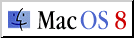 やっぱり色々問題は出るが、使い勝手はよい
やっぱり色々問題は出るが、使い勝手はよい